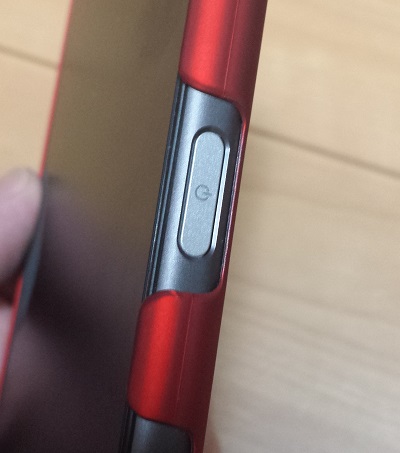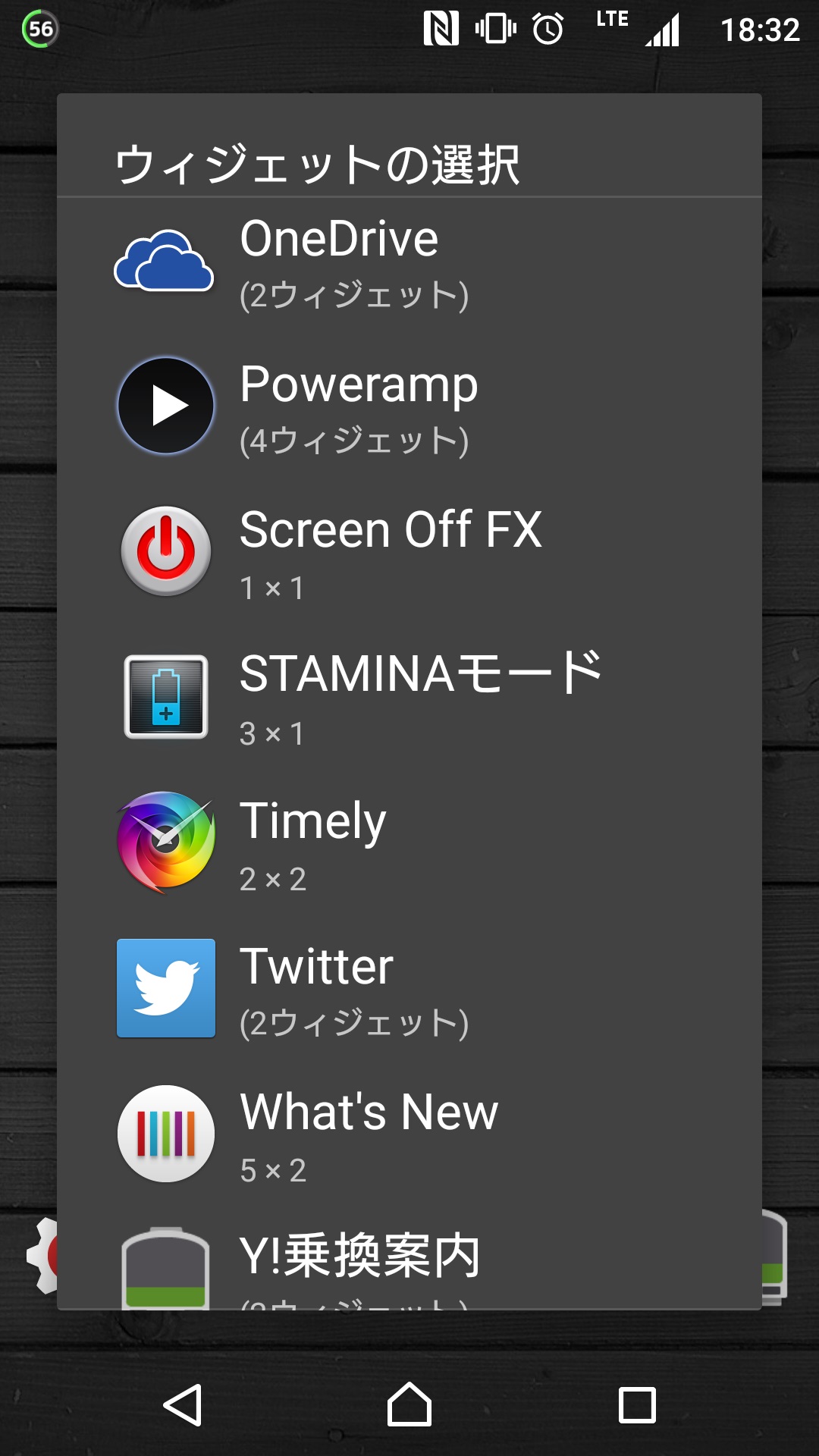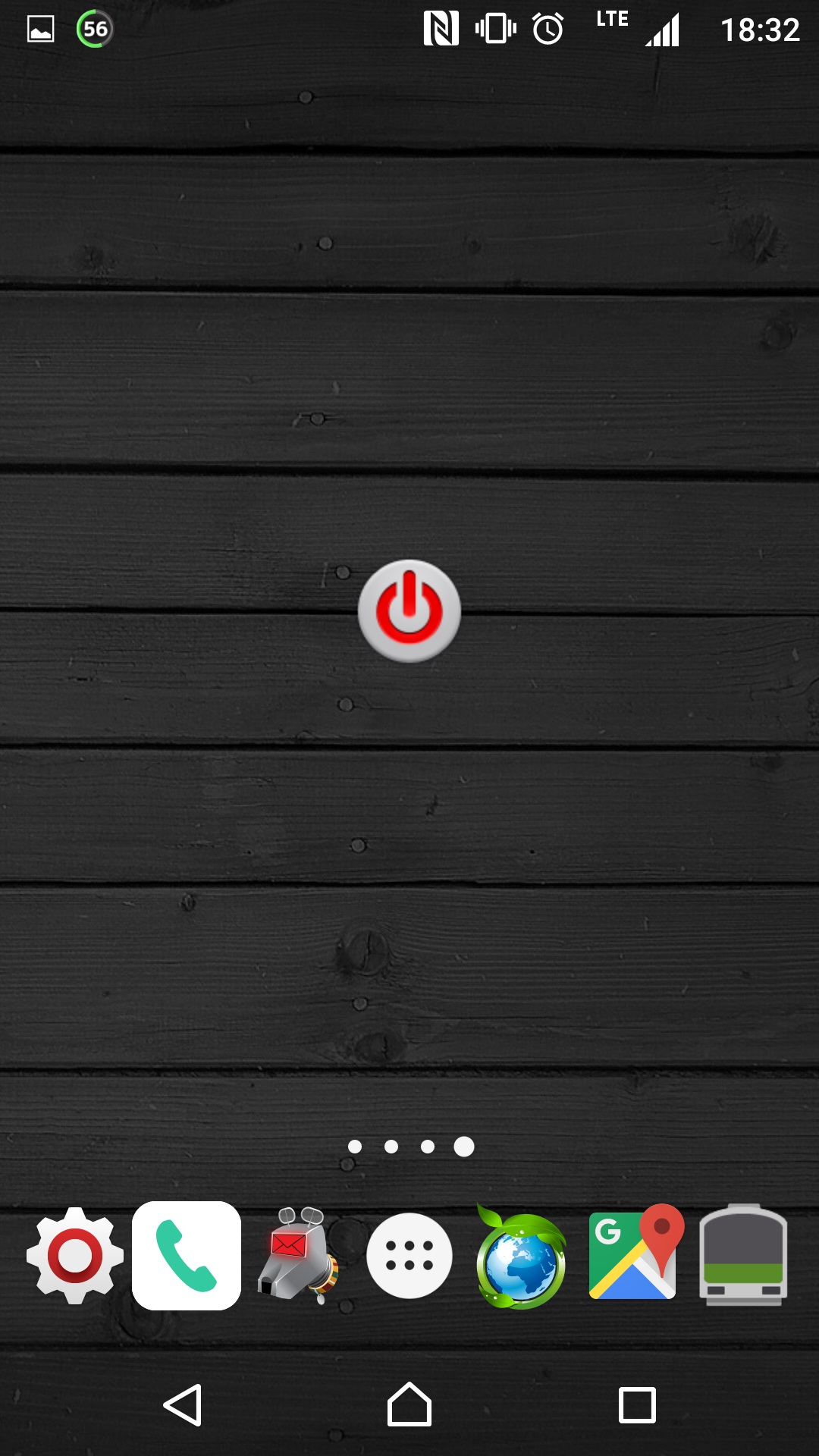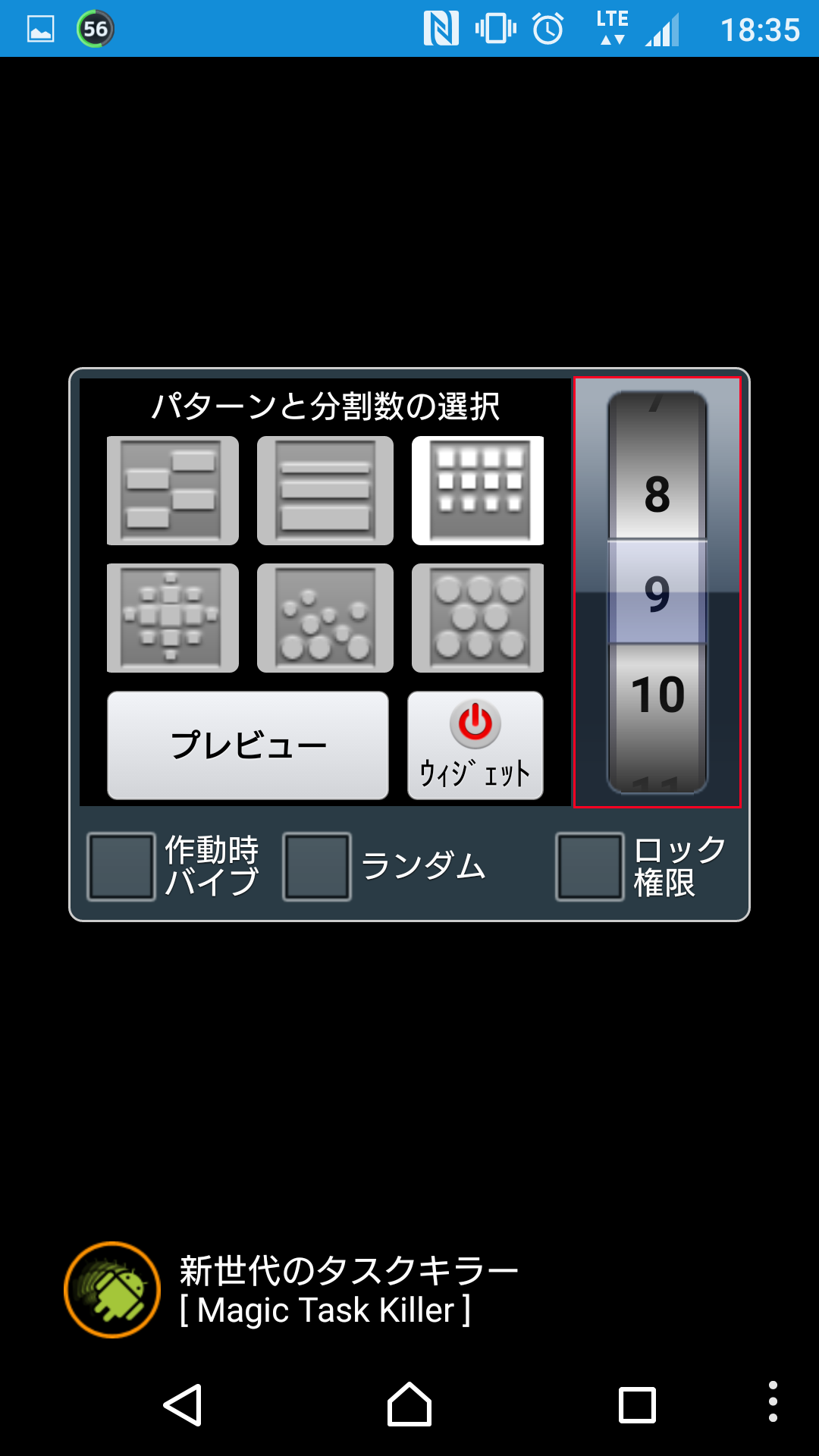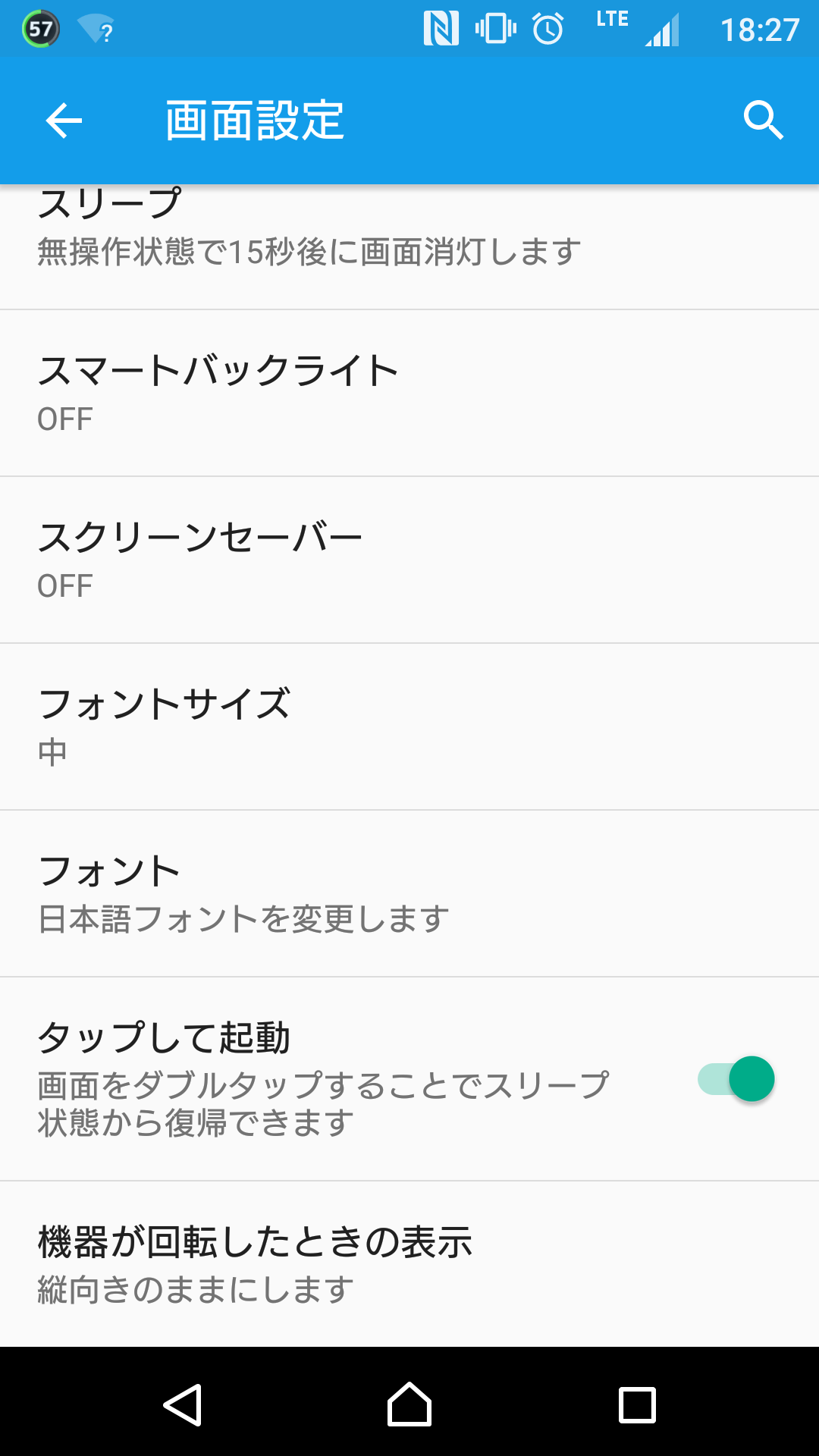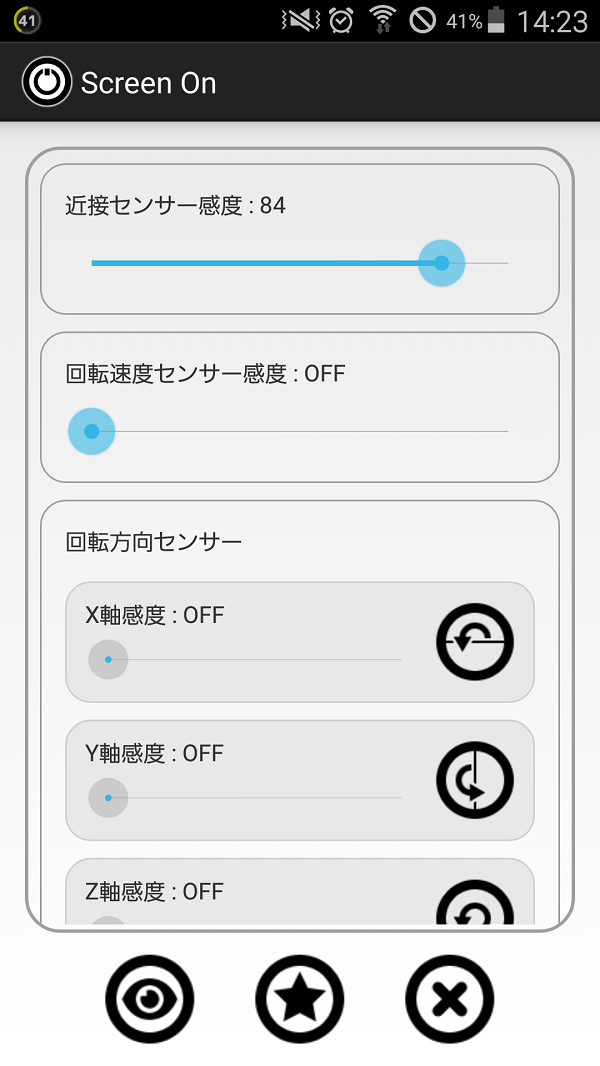スマホの電源ボタンが押しづらいなら、アプリでスリープ&起動!
2018/04/22
本エントリーの目次 [非表示]
Android スマホ Xperia Z5に買い換えました!
はるるはちょうど1か月ほど前に、2年前後使っていたAndroidスマホを買い換えました。
それまで使っていたスマホは、バッテリーの持ちは購入当初に比べ、悪くはなったものの、大きな問題となるほどヘタっていた、というわけではありませんでした。
ですがAnroid 5.0 Lollipopにバージョンアップしたことを境に、ハードウェアのスペック不足によるものなのか、頻繁にプチフリーズするように。
そしてそれはだんだんと悪化し、電話がかかってきて画面に通知されるも、画面がかたまってしまい、スワイプしても電話に出れない、という問題が頻発するようになったんです。
電話に出る・かけるために再起動が必要な電話って、かなり不便ですよね。
というか電話としては、これではもちろん困ります。
そこで冒頭に書いたように、最新のAndroid スマホ Xperia Z5に買い換えた、というわけ。
Xperia Z5の性能には概ね満足!ただ、一点だけ大きな不満あり!
このXperia Z5、大手家電量販店で購入して、いろいろなオプションに加入して割引してもらい、さらにたまっていたポイントも使用したにも関わらず、9万円を超える価格でした。
ホント、最近のスマホは高いですよね。
9万円も出せば、サクサク動くデスクトップPCが買えちゃう金額です。
さて、肝心の使ってみた感想ですが、第一印象はカタログスペックから想像していたほどのヌルサク感はなく、ややもっさり、というのが正直なところでした。
ですが以前のスマホの設定を引き継ぐ際に、新旧のスマホを交互に操作していると、明らかにサクサク動作しており、あ!やっぱり最新モデルなだけに、以前のスマホに比べると性能が良いんだなぁ、なんて思いました。
また安定感があり、以前のスマホでは頻発していた、各種アプリでの強制終了がまったく起こらなくなったのは、素晴らしい点です。
ちなみに一部報道で話題になっていた発熱については、はるるが使用している範囲では、まったく問題ありません。
もちろんゲームなど負荷のかかるアプリを動作させれば、かなり発熱するものの、webサイトを閲覧している程度の負荷では、まったく熱さを感じません。
そのため性能には概ね満足しています。
ところがこのXperia Z5には一点だけ、大きな不満があるんです。
それがこちら!
電源ボタンがとっても押しにくい!
本当に押しづらいんですよ、Xperia Z5の電源ボタン。
こちらがその問題の電源ボタン。
電源ボタンの位置が悪いから押しづらいとか、ボタンが小さすぎて押しづらいとかではないんです。
では何が問題かというと、以下の画像を見ていただくと分かりやすいと思うのですが…。
Xperia Z5の電源ボタンは、ほとんどボディからはみ出ないような形状・デザインのために、とにかく押しづらいんです。
そして電源ボタンを押す際は、結構しっかりと電源ボタンを押さないと反応しないため、使い勝手がイマイチなんですよね。
そのため最近は、スマホ本体の機能やアプリを利用して、この電源ボタンを押さずにスマホをスリープさせたり、画面を起動するようにしています。
そこで今回はこの、Android スマホの電源ボタンを押さずに、スマホをスリープさせたり、画面を起動する方法をご紹介します!
Android スマホの電源ボタンを押さずに、スマホをスリープさせたり、画面を起動する方法
まずはスマホをスリープさせる方法から。
Android スマホの電源ボタンを押さずに、スマホをスリープさせる方法
これにはスクリーンオフFX (Screen Off FX)という無料のアプリを使用します。
まずは、スクリーンオフFX (Screen Off FX)をインストールしてください。
次にホーム画面を長押し(1秒ほどタップし続ける)し、ウィジェット選択画面を表示させます。
そしてScreen Off FXを選択し、ホーム画面にウィジェットを配置します。
まったくの余談ですが、Screen Off FXだけ配置したホーム画面って、なんだかシンプルで良いですね。
そしてこのウィジェットをタップすると、画面が消灯する(黒くなる)ので、この時メニューボタンをタップします。
すると以下のような設定画面が表示されます。
画面左上の部分はスリープ時のエフェクトを指定、右上の数字はエフェクトの数を指定します。
そしてこの時重要なのが、画面右下の『ロック権限』を有効にすること。
これを有効化しないと権限が足りず、アプリでAndroidをスリープ状態にすることができません。
画面右下の『ロック権限』をタップすると、以下のような確認画面が表示されるので、『有効にする』をタップします。
以上で設定は完了です。
あとはスマホをスリープさせたい時に、ホーム画面上のウィジェットをタップするだけで、スマホの電源ボタンを押さずに、スリープ状態にすることができるようになります。
Android スマホの電源ボタンを押さずに、スマホの画面を起動する方法
スマホによっては、Android スマホの電源ボタンを押さずに、スマホの画面を起動する機能があらかじめ搭載されている機種もあります。
たとえばはるるが現在使用しているAndroid スマホのXperia Z5や、以前このブログでご紹介したXperia Z4 Tablet SGP712にも、この機能が搭載されています。
どちらの機種も『タップして起動』という機能で、Xperia Z5では以下のように画面設定の中にある設定項目となります。(画像の下から2番目の設定項目)
『タップして起動』を有効にすることで、スマホやタブレットがスリープ中に、画面をダブルタップ(素早く2回連続でタップ)するだけで、画面の電源が入り、パスワード入力画面が起動します。
これ、実際に使ってみると、本当に便利なんですよ。
いちいち電源を探して押さずに、画面を2回タップするだけでOKなので。
そのため現在お使いの機種に、あらかじめこういった機能が実装されているのであれば、それを使うのが簡単です。
ちなみにこの機能、詳しい仕組みは分かりませんが、きっとディスプレイがタップを検出できるように、スリープ中にもセンサー?がオンになっているはず。
だからバッテリーの持ちが大幅に悪くなりそうな感じがしますよね。
ですがXperia Z5やXperia Z4 Tabletの場合、設定を有効化してもバッテリーの持ちが悪くなった、という印象はまったくありません。
スマホメーカーさんの標準の機能なので、バッテリーの持ちが悪くならないような、何か特別な工夫がされているのかもしれません。
スマホの標準機能では、タップで起動がサポートされていない場合、アプリで対応可能です!
先にご紹介した『タップして起動』のような標準機能がスマホに搭載されていない場合、センサーを利用して、電源ボタンを押さずに画面を起動するアプリを使用することで、同じようなことが可能となります。
たとえばScreen Onというアプリでは、Xperiaの『タップして起動』と似た機能を実現でき、スマホの近接センサーを2回タップすることで、画面を起動することができるようになります。
設定方法はとっても簡単で、Screen Onを起動して近接センサー感度を設定し、目のボタンをタップして動作を確認後、星のボタンをタップして設定を反映するだけ。
あとはスリープ中に近接センサーを2回タップすれば、画面が起動する、というわけ。
尚、初期設定だけではバッテリーの使いすぎを防止するために、自動終了タイマーという機能が有効になっています。
これが原因でしばらく放置しておくと、2回タップでの起動ができなくなります。
そのため常に2回タップで起動させるようにしたい場合、自動終了タイマーの設定を一番右にし、自動終了タイマーを無効化する必要があります。
電源ボタンの調子が悪い時にも使えます!
今回ご紹介したAndroid スマホの電源ボタンを押さずに、スマホをスリープさせたり、画面を起動する方法はとっても便利。
さらに電源ボタンの調子が悪くなっても、スマホを使えるようになるので、その対策にも使えます。
そのため電源ボタンを使わずにスマホをスリープさせたり、画面を起動したい方はぜひ試してみてくださーい!